
Artikel ini adalah rangkaian dari “Tutorial Arduino / Genuino 101”:
> Mengenal Lebih Dekat Genuino 101
> Menginstal Arduino IDE
> Membuat Program Genuino Pertama
> Menyalakan Buzzer Pada EMS Basic I/O Shield
> Menampilkan Angka Pada 7-Segment
> Memanfaatkan Infrared Detector pada EMS Basic I/O Shield
> Mengontrol Lampu LED Melalui Bluetooth
Pada artikel sebelumnya, kita sudah membahas contoh membuat program menggunakan Arduino IDE pada Intel Genuino 101. Pada artikel tersebut, yang digunakan hanyalah modul atau board Intel Genuino 101 saja. Namun, pada contoh kali ini kita akan menggunakan modul tambahan yaitu modul shield yang bernama EMS Basic I/O Shield.
EMS Basic I/O Shield adalah modul add-on/shield untuk board Arduino. Pada tulisan ini, EMS Basic I/O akan kita terapkan pada Intel Genuino 101. Fitur-fitur dari shield ini diantaranya adalah 2 Tactile Switch, 2 digit Seven Segment, 4 LED (hijau, kuning, biru dan merah), Buzzer sebagai indikator bunyi dan lain-lain (selengkapnya bisa cek di sini).
Pada contoh ini kita akan membuat sebuah program yang bisa menyalakan buzzer sehingga ketika tombol switch ditekan akan menghasilkan bunyi dari buzzer. Jika switch ditekan lama maka buzzer akan berbunyi dan mati, terus menerus berulang sesuai dengan waktu delay yang sudah ditentukan.
Hal yang perlu diperhatikan sebelum membuat sketch adalah kita harus memahami dan tahu skema dari shield EMS Basic I/O ini sehingga kita mengetahui letak dari masing-masing pin. Untuk lebih jelasnya silahkan kunjungi laman ini.
Dapat kita lihat bahwa untuk switch adalah pin 2 dan buzzer adalah pin 3. Karena kita sudah tahu maka akan lebih memudahkan kita ketika melakukan pengetikan kode program. Untuk memulai membuat program menyalakan buzzer, terlebih dahulu unduh library dari EMS Basic I/O disini. Setelah itu silahkan ekstrak dan salin ke direktori C:\Users\[namaUser]\Documents\Arduino\libraries.
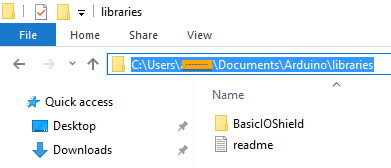
Silahkan buka Arduino IDE kemudian buat file baru dengan cara pilih menu File->New. Setelah itu, silahkan ketika kode program seperti di bawah ini.
void setup() {
pinMode(2, INPUT); //inisialisasi pin 2 sebagai INPUT (Button 1)
pinMode(3, OUTPUT); //inisialisasi pin 3 sebagai OUTPUT (Buzzer)
}
void loop() {
if(digitalRead(2)) {
analogWrite(3, HIGH); //menyalakan Buzzer
delay(500);
analogWrite(3, LOW); //memadamkan Buzzer
delay(500);
}
}
Jika sudah selesai mengetikkan kode program, silahkan lakukan upload. Proses ini akan memverifikasi kemudian memasukkan kode program pada modul Intel Genuino 101 yang sudah disambungkan ke komputer.
Di bawah ini adalah tahapan untuk melakukan upload dan pengetesan program yang sudah dibuat pada modul Intel Genuino 101 dengan shield EMS Basic I/O:
- Ketika melakukan upload, modul shield jangan terpasang pada modul Genuino 101
- Setelah proses upload sukses, cabut modul Genuino 101 dari komputer
- Setelah dicabut, pasang modul shield EMS Basic I/O pada Genuino 101 dengan cara ditumpukkan sesuai pin (kondisi masih belum terpasang ke komputer).
- Jika modul shield sudah terpasang pada Genuino 101, silahkan sambungkan kembali ke komputer.
- Kemudian tekan switch dan maka buzzer akan berbunyi. Lihat gambar di bawah ini untuk jelasnya:

Seperti biasa, pada fungsi void setup() kita akan melakukan konfigurasi bahwa switch pada pin 2 adalah yang menjadi input dan buzzer pada pin 3 sebagai output. Selanjutnya, pada fungsi void loop() kita akan membuat kondisi ketika tombol switch ditekan maka buzzer akan berbunyi selama 500 milidetik, setelah itu mati dan menyala lagi setelah 500 milidetik.
Terlihat berbeda pada fungsi void loop() kali ini. Jika sebelumnya pada program pertama Intel Genuino kita mengenal digitalWrite, pada contoh ini kita mengenal analogWrite. Pada modul Genuino 101 ini terdapat 6 buah pin input analog dan 6 buah output analog. Pin analog dapat mengubah sinyal analog yang masuk menjadi nilai digital yang mudah diukur.
Untuk mengakses pin analog tersebut dapat menggunakan dengan beberapa fungsi sebagai berikut
- analogReference(type), fungsi ini untuk melakukan konfigurasi nilai tegangan referensi yang digunakan ketika dilakukan pembacaan input tegangan analog.
- analogRead(pin), untuk melakukan pembacaan tegangan analog pada pin A0 – A5, dalam rentang 0 V – tegangan referensi, ke dalam nilai 0 – 1023
- analogWrite(pin, value), untuk mengelurkan output PWM (Pulse Width Modulation) pada pin 3, 5, 6, 9
- Untuk skema jelasnya silahkan kunjungi laman ini.
Nah, cukup sederhana kan contoh program yang sudah dibuat? Pembaca juga dapat lebih mengeksplorasi output apa yang akan dihasilkan selain buzzer. Misal dengan menekan tombol switch lampu akan menyala dan lain-lain.
Selanjutnya: Menampilkan Angka Pada 7-Segment
* Artikel ini adalah rangkaian dari “Tutorial Arduino / Genuino 101“